Heim >häufiges Problem >So rufen Sie den Wiederherstellungsmodus auf einem Win10-Systemcomputer auf
So rufen Sie den Wiederherstellungsmodus auf einem Win10-Systemcomputer auf
- 小老鼠Original
- 2024-03-12 16:25:171619Durchsuche
Wiederherstellungsmethode: 1. In der unteren rechten Ecke der Anmeldeoberfläche befindet sich die „Umschalttaste“ und klicken Sie auf die Einschalttaste. 3. Rufen Sie den Wiederherstellungsmodus auf von win10; 4. Sie können zuerst „Fehlerbehebung“ ausprobieren. „Systemwiederherstellung“, „Updates deinstallieren“ und andere Funktionen in „Erweiterte Optionen“ sind einfach zu bedienen und können das Problem lösen.

So gelangen Sie in den Wiederherstellungsmodus
1. In der unteren rechten Ecke der Anmeldeoberfläche befindet sich die „Umschalttaste“ und halten Sie sie gedrückt
2. Wählen Sie „Neustart“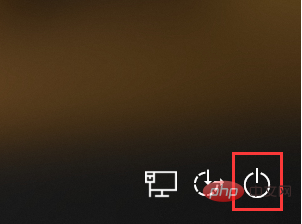 3, dann gelangen Sie in den Wiederherstellungsmodus von win10
3, dann gelangen Sie in den Wiederherstellungsmodus von win10
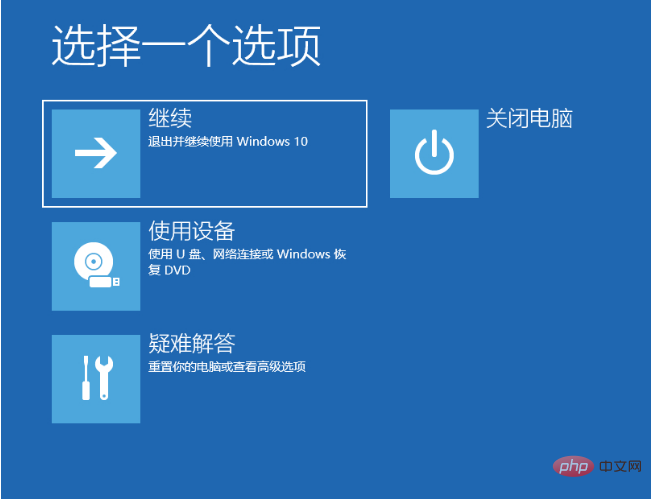
Das obige ist der detaillierte Inhalt vonSo rufen Sie den Wiederherstellungsmodus auf einem Win10-Systemcomputer auf. Für weitere Informationen folgen Sie bitte anderen verwandten Artikeln auf der PHP chinesischen Website!
In Verbindung stehende Artikel
Mehr sehen- Wie komme ich beim Booten von Win10 in den abgesicherten Modus?
- So lösen Sie das Problem, dass Win10 keine Verbindung zum Proxyserver herstellen kann
- Detaillierte Schritte zur Neuinstallation des Win10-Systems von einem USB-Datenträger
- Lösung: Lösung für das Problem, dass das iPhone nach dem Upgrade auf ios15.4.1 im Wiederherstellungsmodus hängen bleibt
- Erfahren Sie, wie Sie den DFU-Modus, den Wiederherstellungsmodus und den erzwungenen Neustart auf dem iPhone 15 durchführen

